どうも、にゅーすばんくです。
今若者を中心に大人気な「Tik Tok」というアプリがあり、YouTubeの広告などで頻繁に流れているので名前だけは聞いたこともあるかと思います。
なんとも癖になる動画がたくさん投稿されているのですが、そんなTik Tokの中でダイナミック壁紙という動く壁紙が注目を集めています。
ここではTik Tokで大人気のダイナミック壁紙(動く壁紙)をiPhoneで設定する方法について、Tik Tokでの保存方法からiPhoneのホーム画面への設定方法などわかりやすく解説していきたいと思います。
目次
Tik Tokのダイナミック壁紙とは
Tik Tokで人気のタグであるダイナミック壁紙は、一言で言うと「動く壁紙」です。
実際にTik Tokで「ダイナミック壁紙」と検索してみると、以下のような数秒の動画が多数投稿されているのが分かるかと思います。
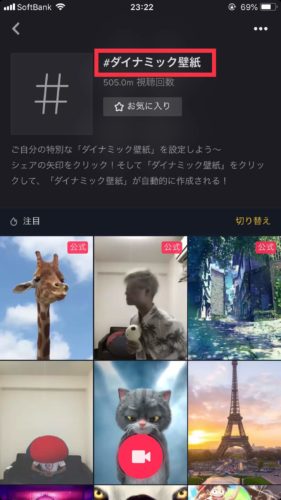
アニメのキャラが動いているダイナミック壁紙もあれば

キリンの口がむしゃむしゃ動くだけのダイナミック壁紙もあったりと、種類はかなり方法です。
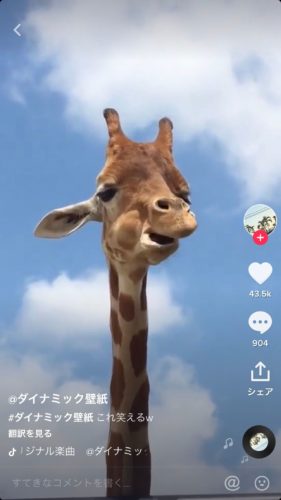
iPhoneのダイナミック壁紙とLive Photoについて
ちなみに細かい話をすると、Tik Tokで使われているダイナミック壁紙というのは正式には「Live Photo」と呼ばれるものです。
iPhoneには「ダイナミック壁紙」と「Live Photo」という2つの画像がありますが、ダイナミック壁紙とは下の動画のようにiPhoneを傾けることで画像が微妙に動く画像です。
一方でLive PhotoとはiPhoneの写真を強く押し込むことで数秒動く画像のことで、iOS10以降のiPhoneであればカメラのLive Photo機能をオンにするだけで動く画像を作ることができます。
Tik Tokで使われているダイナミック壁紙は正しく言うとLive Photoですが、Tik Tokでは「ダイナミック壁紙」の名前で浸透しているようです。
Tik Tokのダイナミック壁紙を保存する方法
Tik Tokのダイナミック壁紙はiPhone内に保存することが可能です。
Tik Tokのダイナミック壁紙の画像から「シェア」をタップし、「ダイナミック画像」を選択します。
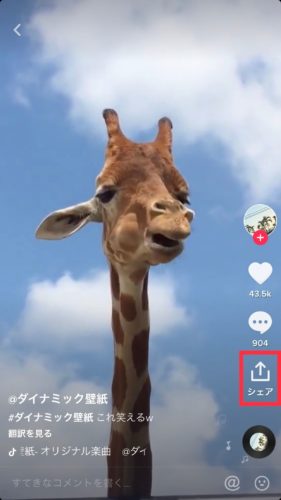 | 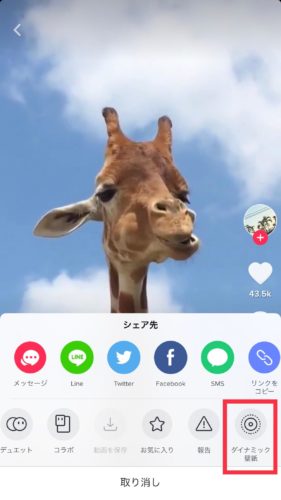 |
するとiPhoneのホーム画面に設定できる形式に変換され、変換終了後に自動的にカメラロールに保存されます。
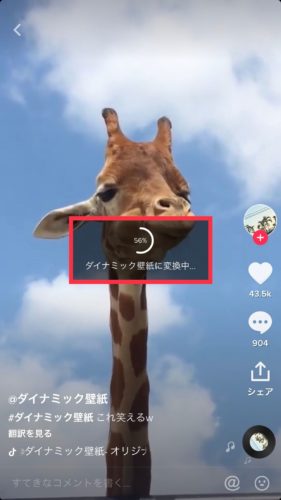
Tik Tokのダイナミック壁紙をiPhoneのホーム画面に設定する方法
保存したダイナミック壁紙をiPhoneのホーム画面に設定することで、iPhoneのロック画面に動く壁紙を設定することができます。
Tik Tokから保存したダイナミック壁紙を写真アプリから開き、左下の「矢印マーク」をタップし、「壁紙に設定」を選びます。
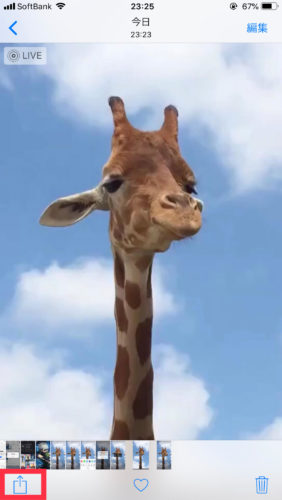 | 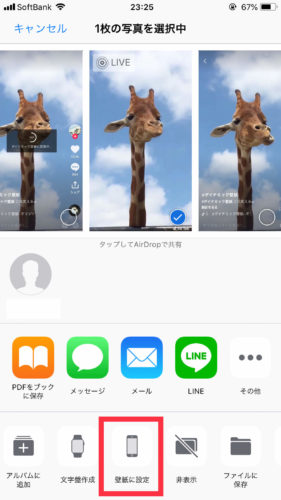 |
続いて「Live Photo」を選択し、最後に「設定」をタップすれば完了です。
iPhoneのホーム画面に動く壁紙を設定するより詳しい手順は、こちらの「iPhoneの壁紙に動画を設定する方法!ダイナミック壁紙やお気に入りの動画で『動く壁紙』を作成してロック画面に設定するやり方」を参考にしてください。
上記記事ではTik Tokの画像だけでなく、自分で撮影した動画を壁紙に設定する方法なども詳しく解説しているので是非合わせてどうぞ。
ダイナミック壁紙を動かす方法
設定したダイナミック壁紙をロック画面で動かすには、3DTouchという機能を使って画面を少し強めに押し込みます。
すると以下のように設定した壁紙が動画として動きだすというわけです。
iPhoneのロック画面に動く写真を設定してみたよ pic.twitter.com/D4QdHDYtNi
— にゅーすばんく@ブログ鬼集中 (@NewsBank7) 2017年11月21日
iPhoneに設定した動く壁紙をみんなに共有しよう
ホーム画面に動く壁紙を設定できたら、せっかくなのであなただけの素敵な動く壁紙をみんなに共有してみましょう。
動く壁紙の様子をみんなに共有するためには、iOS11で追加された機能の「画面収録」を使えば簡単にiPhoneの画面を録画することができます。
画面収録の具体的な使い方については、こちらの「iPhoneの画面を録画する『画面収録』の使い方を解説!音声を録音する方法や効果的な活用法など!」を参考にしてください。
以上、Tik Tokのダイナミック壁紙でiPhoneに動く壁紙を設定する方法でした。
最後まで読んでいただき感謝!感謝!

